anaconda安装后打不开解决方式(亲测有效)
目录
- 彻底卸载四步骤
- 下载anaconda
- 安装步骤
- 环境变量设置
- 总结
解决anaconda打不开的问题,亲测成功!!
彻底卸载四步骤
1.找到anaconda的安装路径,删除envs文件和pkgs文件
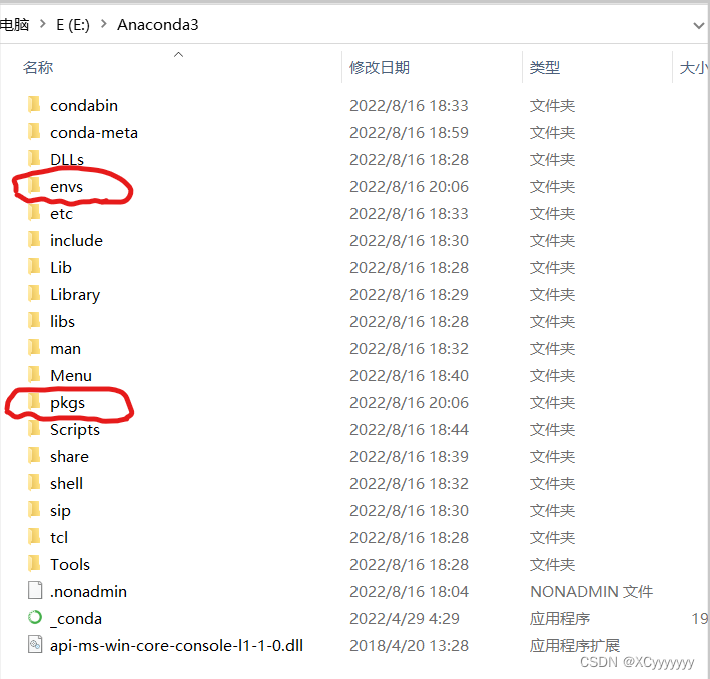
2.运行anaconda文件夹中的自带的卸载程序uinstall
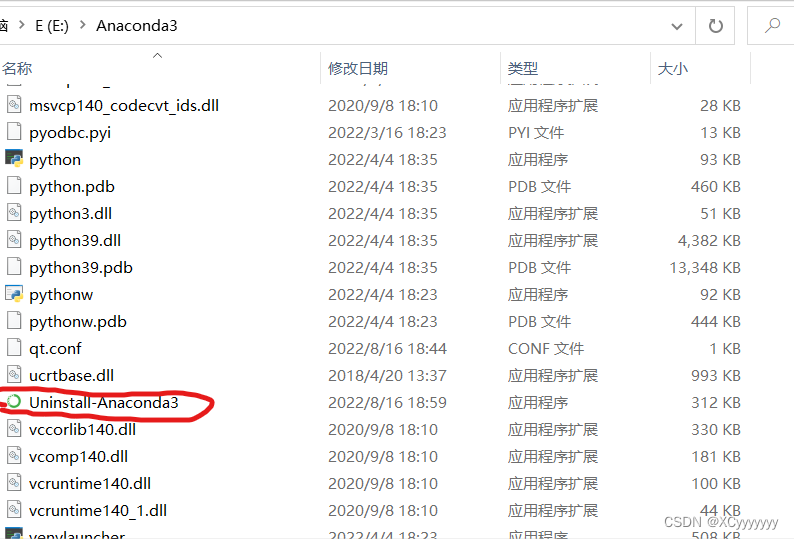
3. 删除系统环境变量中关于anaconda的变量
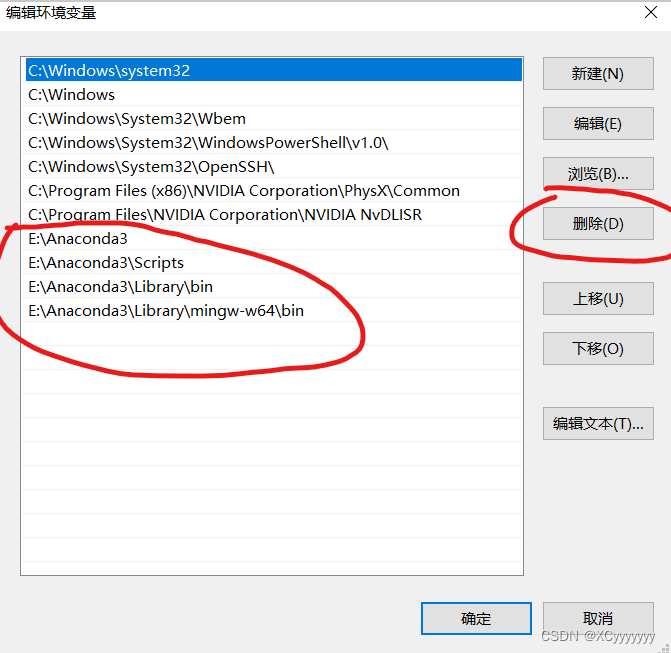
4.最后删除anaconda有关的注册表,不建议自己删除,防止误删系统注册表,建议用火绒垃圾清理中删除相关注册表,清理完毕后即可完整卸载!
下载anaconda
下载最新的anaconda,下载链接官网 或者点击这里,下载过慢的话推荐清华大学镜像网站
注意选择自己电脑的操作系统以及操作系统的位数,比如windows,64位,不清楚可以在电脑设置中查看
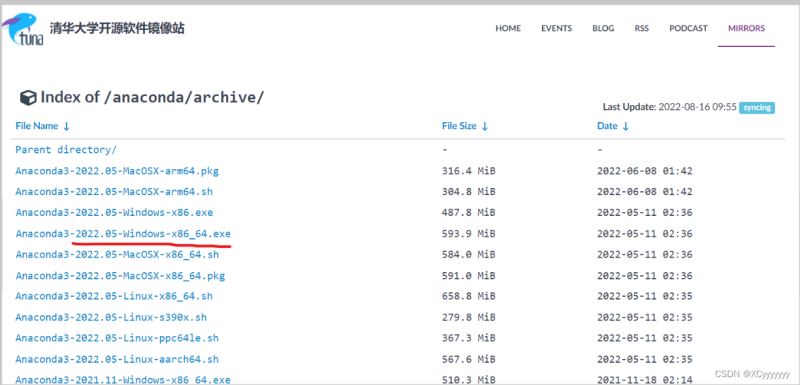
安装步骤
安装过程需要注意的是select install type选择just for me
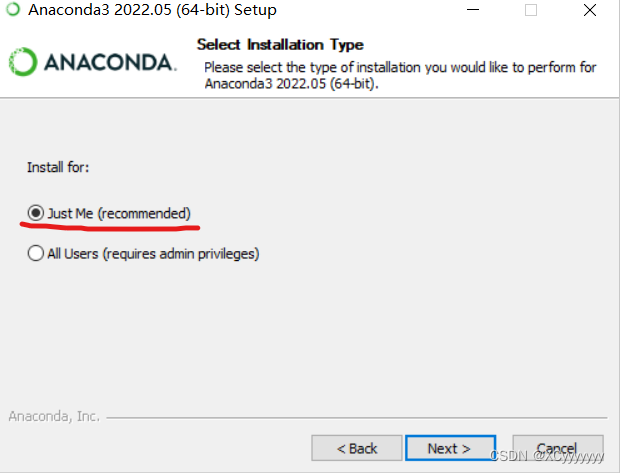
在Advanced Options中打勾第二项,第一项不建议选!
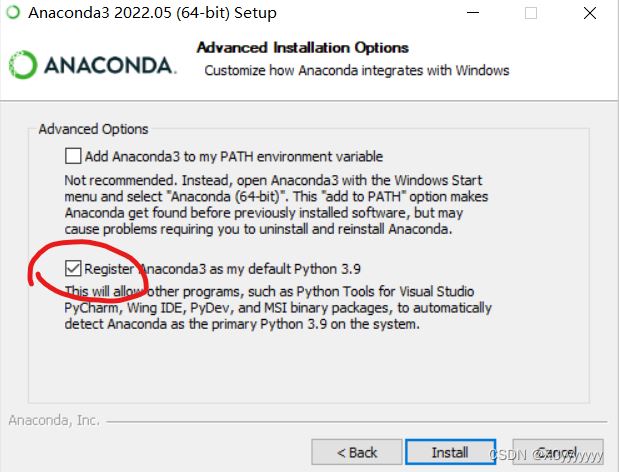
其他安装步骤正常安装就行
环境变量设置
参考下图设置环境变量
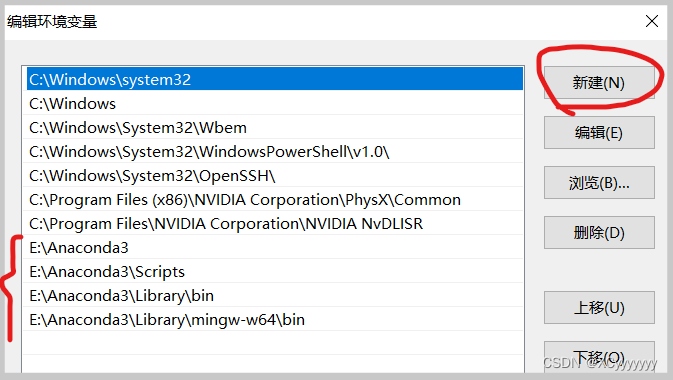
总结
个人认为安装后打不开anaconda原因是之前的版本未卸载干净,并且在安装选择了All users以及安装时勾选了add path导致与旧版anaconda冲突。
到此这篇关于anaconda安装后打不开解决的文章就介绍到这了,更多相关anaconda安装后打不开内容请搜索我们以前的文章或继续浏览下面的相关文章希望大家以后多多支持我们!
相关推荐
-
Anaconda 离线安装 python 包的操作方法
因为有时直接使用pip install在线安装 Python 库下载速度非常慢,所以这里介绍使用 Anaconda 离线安装 Python 库的方法. 这里以安装 pyspark 这个库为例,因为这个库大约有180M,我这里测试的在线安装大约需要用二十多个小时,之后使用离线安装的方法,全程大约用时10分钟. 查看所需的 Python 包 如果不知道具体使用什么版本的 Python 库,可以先尝试在 Aanconda Prompt 中直接使用 pip install pyspark 我这里根据提示
-
Anaconda详细安装步骤图文教程
Anaconda(官方网站)就是可以便捷获取包且对包能够进行管理,同时对环境可以统一管理的发行版本.Anaconda包含了conda.Python在内的超过180个科学包及其依赖项. 事实上Anaconda 和 Jupyter notebook已成为数据分析的标准环境. 一.什么是Anaconda? Anaconda在英文中是"蟒蛇",麻辣鸡(Nicki Minaj妮琪·米娜)有首歌就叫<Anaconda>,表示像蟒蛇一样性感妖娆的身体.所以Anaconda的图标就像一个收
-
Anaconda2 5.2.0安装使用图文教程
Anacond的介绍 Anaconda指的是一个开源的Python发行版本,其包含了conda.Python等180多个科学包及其依赖项. 因为包含了大量的科学包,Anaconda 的下载文件比较大(约 531 MB),如果只需要某些包,或者需要节省带宽或存储空间,也可以使用Miniconda这个较小的发行版(仅包含conda和 Python). Conda是一个开源的包.环境管理器,可以用于在同一个机器上安装不同版本的软件包及其依赖,并能够在不同的环境之间切换 Anaconda包括Conda.
-
Windows下Anaconda安装、换源与更新的方法
Anaconda指的是一个开源的Python发行版本,其包含了conda.Python等180多个科学包及其依赖项.当你尝试pip install xxx时出现各种意外和依赖问题,那么conda就是一方良药.可以让你轻松的安装各种库并处理各种依赖问题. Anaconda安装 可以从官网下载,不过服务器在国外,所以很慢.推荐使用国内镜像网站:清华大学开源镜像站:https://mirrors.tuna.tsinghua.edu.cn/anaconda/archive/,下载后一直next下去安装完
-
Anaconda之conda常用命令介绍(安装、更新、删除)
anaconda用法: 查看已经安装的包: pip list 或者 conda list 安装和更新: pip install requests pip install requests --upgrade 或者 conda install requests conda update requests 更新所有库 conda update --all 更新 conda 自身 conda update conda 更新 anaconda 自身 conda update anaconda anaco
-
Windows下Anaconda的安装和简单使用方法
Anaconda is a completely free Python distribution (including for commercial use and redistribution). It includes over 195 of the most popular Python packagesfor science, math, engineering, data analysis. 1.安装anaconda 之前什么都不需要安装,直接在官网下载anaconda,我下载的是P
-
Anaconda的安装及其环境变量的配置详解
随着python的发展越来越好,用python的伙伴也越来越多.本人刚开始接触python的时候用的第一个集成环境就是Anaconda,因为自带很多包,安装又比较方便,所以还是比较方便了.现在来说下它的具体安装步骤: 进入官网后,点击红框区域下载按钮 下载完成后,按照此步骤,点击安装. 点完弹到下一个页面,接着点: 这个步骤选择安装地址的,建议单独新建一个文件夹来存放跟anaconda相关数据 点击finish后就算安装完了,接着下一步,要来配置环境变量了.首先找到安装路径 然后找到一个scri
-
anaconda安装后打不开解决方式(亲测有效)
目录 彻底卸载四步骤 下载anaconda 安装步骤 环境变量设置 总结 解决anaconda打不开的问题,亲测成功!! 彻底卸载四步骤 1.找到anaconda的安装路径,删除envs文件和pkgs文件 2.运行anaconda文件夹中的自带的卸载程序uinstall 3. 删除系统环境变量中关于anaconda的变量 4.最后删除anaconda有关的注册表,不建议自己删除,防止误删系统注册表,建议用火绒垃圾清理中删除相关注册表,清理完毕后即可完整卸载! 下载anaconda 下载最新的an
-
Tomcat部署项目的几种常见方式[亲测]
1 /直接将web项目文件件拷贝到webapps目录中 这是最常用的方式,Tomcat的Webapps目录是Tomcat默认的应用目录,当服务器启动时,会加载所有这个目录下的应用.如果你想要修改这个默认目录,可以在conf下的server.xml文件里修改Host标签里的appBase值. 这个方法实际上和在IDE开发环境里部署项目是一样的. 用此方法的访问路径为http://localhost:8080/webname 2 /修改Server.xml文件 在conf下的server.xml文件
-
IDEA下因Lombok插件产生的Library source does not match the bytecode报错问题及解决方法(亲测可用)
写项目的时候 遇到了个这个问题:Library source does not match the bytecode XXX 然后自己找了找 大部分的解决方法都是没有解决方法 越看心越凉 部分解决方案是清空缓存 试了下并没有什么用 还有些解决方案是用Gradle管理的 而我是用Maven管理的 不太适用 最后然后自己摸索着解决了 由于该问题我已经解决了 无法复现 因而无法截图 就用文字来描述吧: 1.卸载IDEA中的Lombok插件 File-Settings-Plugins 搜索Lombok
-
Ubuntu 18.04.4安装mysql的过程详解 亲测可用
1 sudo apt-get update 2 sudo apt-get install mysql-server 3 sudo mysql_secure_installation # 初始化配置 #1 VALIDATE PASSWORD PLUGIN can be used to test passwords... Press y|Y for Yes, any other key for No: N (我的选项) #2 Please set the password for root here
-
Ubuntu 18.04.4安装mysql的过程详解 亲测可用
下面看下Ubuntu 18.04.4安装mysql的过程,内容如下所示: 1 sudo apt-get update 2 sudo apt-get install mysql-server 3 sudo mysql_secure_installation # 初始化配置 #1 VALIDATE PASSWORD PLUGIN can be used to test passwords... Press y|Y for Yes, any other key for No: N (我的选项) #2
-
2020新版本pycharm+anaconda+opencv+pyqt环境配置学习笔记,亲测可用
一.pycharm介绍与安装 1.pycharm介绍 PyCharm是一种Python IDE,是Python语言开发时提高其效率的工具,比如调试.语法高亮.Project管理.代码跳转.智能提示.自动完成.单元测试.版本控制.其本身可以在线上更新和下载库,但本文未使用,使用的是anaconda进行管理 选择原因 开发项目,管理项目资源方便,可导入各种集成库进行开发,图像处理,界面设计,数据库管理等皆可融为一起,方便实际工程项目开发使用 2.安装教程 1.首先去Pycharm官网,或者直接输入网
-
MySQL5.1忘记root密码的解决办法(亲测)
网上搜了很多方法,杂,重复度高.但随便选一个却不奏效.这里简单贴一个亲测的. 相关阅读:忘记mysql数据库root用户密码重置方法[图文] 参考后,我用的方法: #win cmd下net stop MySQL停止MySQL服务(可能服务名称不一样) >net stop MySQL #MySQL提供跳过访问控制的命令行参数,通过在命令行以此命令启动MySQL服务器: #safe_mysqld –skip-grant-tables& >mysqld –skip-grant-tables
-
SQL Server2019安装的详细步骤实战记录(亲测可用)
目录 共存问题 安装 总结 共存问题 我之前一直使用的是SQL2012版本的数据库管理工具,为了与时俱进,我也尝试更新一下版本,当然SQLServer管理工具是可以多版本并存的,也就是你可以不用卸载你之前的版本,继续安装新版本使用. 安装 第一步:打开微软官方,下载数据库,通常我们下载Express版本. 数据库下载地址:https://www.microsoft.com/zh-cn/sql-server/sql-server-downloads 第二步:将下载下来的程序打开安装,会显示如下对话
-
idea启动Tomcat时控制台乱码的解决方法(亲测有效)
目录 前言 解决方法: 方法一: 方法二: 方法三: 方法四: 总结 前言 很多人在idea中启动项目时会出现控制台的中文乱码,其实也无伤大雅,但是本人看着不舒服所以在网上查找了一些方法和各位分享一下 解决方法: 方法一: 1.打开tomcat配置页面,Edit Configurations. 2.选择项目部署的tomcat,在配置项VM options输入框中输入-Dfile.encoding=UTF-8,点击Apply或OK即可. 3.修改idea设置里的文件编码格式为utf-8. 我修改了
-
2021年Sublime Text3最新激活注册码+中文语言包安装分享适用最新版(亲测可用)
最近Sublime Text3的注册码又失效了,估计是Sublime Text官方又封了一波注册码网上找了很多都没可用的Sublime Text3注册码. 如果条件允许的话还是买一套吧,不用经常找注册码了.本人穷学生一枚没办法只能自己捣鼓了,借鉴一些其它软件的破解方法,成功注册Sublime Text3最新版,具体方案关注下面的公众号 为大家提供一种简单有效的Sublime Text3可用注册码支持最新的Sublime Text 3.2.2 3211 最新Sublime Text3注册码 下面是
随机推荐
- 详解AngularJS脏检查机制及$timeout的妙用
- 浅析SQL Server 聚焦索引对非聚集索引的影响
- sqlserver中在指定数据库的所有表的所有列中搜索给定的值
- Oracle 错误代码整理总结
- 细说MySQL死锁与日志二三事
- 详解JavaScript中Hash Map映射结构的实现
- Linux下中文字体的安装
- AJAX简历系统附js文件
- 不间断滚动JS打包类,基本可以实现所有的滚动效果,太强了
- Powershell小技巧--将文件夹中的大文件分成若干份
- DBA 在Linux下安装Oracle Database11g数据库图文教程
- sql server不存在 sql server拒绝访问第1/3页
- 浅谈jQuery中的checkbox问题
- picLazyLoad 实现图片延时加载(包含背景图片)
- jquery中radio checked问题
- 详解runassrv.exe是什么文件与到底应不应该删除
- 登陆成功后自动计算秒数执行跳转
- 关于表单的两点交互体验改进技巧
- Windows下编译PHP和memcache扩展教程
- 简单实现Android弹出菜单效果

